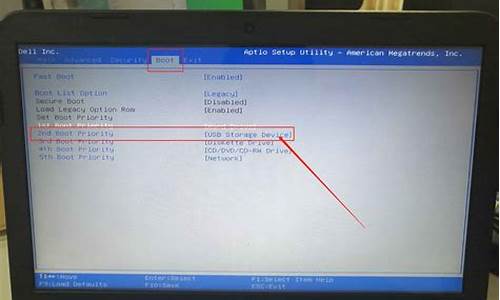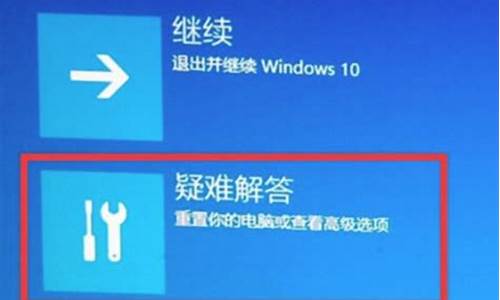电脑系统盘符隐藏了怎么打开-电脑系统盘符隐藏了
1.怎样显示已隐藏的盘符
2.盘符被隐藏了怎么办 找不到D盘的解决方法
3.我的电脑c盘d盘都没有了?怎么回事
4.为什么电脑盘符不能显示全
5.电脑本地磁盘不见了是怎么回事
怎样显示已隐藏的盘符
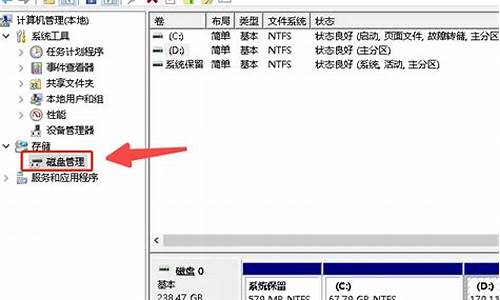
方法1:
1、点击开始,点击运行;
2、输入regedit,点击确定;
3、依次点击展开HKEY_CURRENT_USER\Software\Microsoft\Windows\CurrentVersion\Policies\Explorer;
4、右侧双击NoDrives,修改其数据为0,点击确定,关闭注册表编辑器,重启即可。
方法2:
1、点击开始,点击运行;
2、输入gpedit.msc,点击确定;
3、在窗口左侧的“本地计算机策略”中依次选中“用户配置”/“管理模板”/“Windows组件”/“Windows资源管理器”;
4、右侧窗口中找到“隐藏‘我的电脑’中的这些指定的驱动器”策略并双击;
5、弹出“隐藏‘我的电脑’中的这些指定的驱动器属性”窗口,点击未配置,点击确定,重启即可。
盘符被隐藏了怎么办 找不到D盘的解决方法
方法一:
1、打开我的电脑文件夹,有图标,没有驱动器名称和盘符。
2、点击查看模式,此时的模式为缩略图。
3、点击非缩略图模式→比如图标等模式。
4、然后点住Shift键不松手,再点击缩略图查看模式,就会恢复驱动器名称和盘符。
方法二:
1、打开我的电脑,不见任何驱动器图标,那是驱动器被隐藏了。
2、在开始→运行中输入: regedit 点击确定(或者回车)打开注册表编辑器。
3、依次定位到:HKEY_CURRENT_USER\Software\Microsoft\Windows\CurrentVersion\Policies\Explorer。
4、打开右边的窗口,找到NoDrives(DWORD值),右键删除该项即可。
5、当然,如要利用这一规则,隐藏操作系统的驱动器,可以这样做,将NoDrives(DWORD值)→数值数据设置成:3ffffff→确定→重启电脑即可生效。
6、设置好之后,勿忘将这个位置收藏一下,点选位置→收藏夹→添加到收藏夹。以后再进来设置只要点击收藏夹就方便的多了。
7、如要隐藏个别或全部驱动器,参考以下数据(双击NoDrives编辑数值数据):
A盘 = 1
C盘 = 4
D盘 = 8
E盘 = 16
如要隐藏多个驱动器盘符可将对应的数值相加即可:
隐藏:C盘+D盘+E盘 (4+8+16) = 28
如要隐藏全部的盘符(十六进制):ffffffff 点击确定,重启电脑即可见效。
8、虽然隐藏了盘符,却依然可以在开始→运行→输入盘符路径:C:\点击确定打开C盘文件夹。
9、还可以在浏览器的地址栏中输入需要进入的驱动器名称路径,比如进入D盘:D:\ 按回车键即可打开D盘。
方法三:
1、除此之外,组策略中也有隐藏驱动器的功能,一旦这里设置了此策略,驱动器也会被隐藏起来的。开始→运行→输入:gpedit.msc 点击确定(或按回车键)打开组策略编辑器。
2、依次定位到:用户配置→管理模板→Windows组件→Windows资源管理器,在右侧窗口中找到:隐藏"我的电脑“中的这些指定的驱动器。
3、点击属性→设置→已启用→就可以设置隐藏各个驱动器的策略了。
我的电脑c盘d盘都没有了?怎么回事
电脑c盘d盘都没有了,说明盘符被隐藏了。
1)盘符被隐藏的解决方法:
开始/运行输入regedit回车打开注册表编辑器,依次展开[HKEY_CURRENT_USER\Software\Microsoft\Windows\CurrentVersion\Policies\Explorer]子键,在右侧的窗口将一个名为“NoDrives”的键值项删除,重启电脑即可(或按微软图标键同时按R键打开运行)。
另一个方法盘符被隐藏解决方法
运行输入gpedit.msc回车打开组策略,在左侧选用户配置/管理模板/Windows组件/Windows资源管理器/在右侧选“隐藏“我的电脑”中的这些指定的驱动器”,双击它在打开的对话框中选择“未配置”,然后按应用确定。
2)如果不是上面的问题引起的,右键单击“我的电脑或计算机”/管理/磁盘管理,然后查看右边窗口中是否还有DE等盘(磁盘管理中可以查看到所有的分区)。 如果有,你只要右键单击各个盘符,选择“格式化”即可。如果不是这样,就是你重装或还原选错了选项,请格式化硬盘,重新分区重装操作系统。
3)另外还有就是右键单击“我的电脑或计算机”/管理/磁盘管理,然后查看右边窗口中是否还有某盘盘,如果有但是没有名字,右击这些盘选择更改驱动器名和路径,在里面给驱动器加一个盘符名(你原来的盘符名)按确定就可以了。
为什么电脑盘符不能显示全
一般是电脑磁盘被隐藏了,现在应该如何让D盘或者其它盘符显示出来方法如下:
开始 - 运行(win+R)在输入框中输入 ?diskmgmt.msc ?确定或者回车或者右键单击我的电脑-单击选择“管理”,在“计算机管理“界面选择“磁盘管理”。
在磁盘管理界面,选择未显示的磁盘,然后单击右键,选择 “更改驱动器号和路径” 。
选择 “添加” —— 在 “分配以下驱动器号” 的右边选择自己习惯的驱动号,点击确定即可。就会显示盘符。因为笔者的电脑正常显示,“分配以下驱动器号” 选项是灰色的。
另外,如果想要更改驱动器号,要注意是否有软件识别在此盘,如果只是一些文件,可以更改。如果有软件识别此驱动,更改后可能导致软件打不开。
电脑本地磁盘不见了是怎么回事
Windows10系统电脑磁盘不见了的解决方法
Windows10系统电脑磁盘消失不见了,可能有如下的两种情况:一是电脑安装了双系统或者多系统,启动一个系统时,另一个安装系统的磁盘隐藏了。
如我的电脑安装了两个硬盘,一个是1T的主硬盘,安装了Windows10并升级到1803版系统;另一个500GB的硬盘,安装了两个Windows10系统,D盘为:17639版系统,C盘为:17133版系统(在安装多系统的电脑中,启动哪个系统,则该磁盘为系统盘 - C:\盘)。当启动Windows10-17133版系统时,主硬盘中安装1803版系统的 E:\磁盘消失不见了。
2
解决方法:
右键点击系统桌面上的?此电脑 - 管理- 磁盘管理,在对应的右侧窗口中,我们发现安装Win10-1803系统的磁盘符号消失不见了;
3
右键点击Win10-1803,在右键菜单中点击:更改驱动器号和路径;
4
在弹出的更改?Win10-1803 的驱动器号和路径对话框中点击:添加;
5
在继续弹出的 添加驱动器号或路径 对话框中,可以看到:分配以下驱动器号 - E,点击:确定;
回到计算机管理窗口中,我们可以看到安装Win10-1803 系统磁盘的驱动器号为:E ;
重启资源管理器,我们可以看到安装Win10-1803 系统的磁盘 E:\已经恢复显示。
Windows10系统电脑磁盘不见了的另一种形式可能是病毒入侵,更改了组策略编辑器中的设置。
如前几天电脑开机时,发现D:\磁盘消失不见了,但在计算机的磁盘管理中,发现D:\磁盘的盘符符号存在,没有消失。
解决方法:
在搜索框中输入:gpedit.msc 命令,左键双击:gpedit.msc -?Microsoft 通用管理文档;
在打开的本地组策略编辑器窗口中,依次展开:用户配置 - 管理模板 - Windows组件 - 文件资源管理器 ,在文件资源管理器对应的右侧窗口中找到并左键双击:隐藏我的电脑中的这些指定的驱动器?;
在打开的?隐藏我的电脑中的这些指定的驱动器 窗口中,我们可以看到运行状态为:已启用,选择下列组合中的一个为:仅限?D 驱动器;
所以,在资源管理器中,驱动器 D:\隐藏了。
点击?未配置?或者?已禁用,再点击:应用 - 确定;
回到本地组策略编辑器窗口中,可以看到:
隐藏我的电脑中的这些指定的驱动器 未配置
点击窗口左上角的 文件 ,在下拉菜单中点击:退出,退出本地组策略编辑器。
重启资源管理器,我们可以看到磁盘 D:\已经恢复显示。
声明:本站所有文章资源内容,如无特殊说明或标注,均为采集网络资源。如若本站内容侵犯了原著者的合法权益,可联系本站删除。